كيفية إضافة علامات إلى الملفات على نظام التشغيل Windows 11
مايكروسوفت نظام التشغيل Windows 11 بطل / / April 03, 2023

آخر تحديث في

هل تجد صعوبة في العثور على ملفات معينة؟ يمكنك إضافة علامات إلى الملفات الموجودة على Windows 11 لتسهيل المهمة. يوضح هذا الدليل كيفية القيام بذلك.
عند إضافة علامات إلى ملفات على Windows 11 ، فإنه يجعل البحث عن الملفات أسهل قليلاً.
العلامات هي كلمات رئيسية مرفقة بملفاتك تصف محتوى الملف. يتم حفظ البيانات في معلومات البيانات الوصفية للملف. لذلك ، بدلاً من البحث عن اسم الملف ، يمكنك البحث باسم العلامة الخاصة به. يمكن أن يساعدك هذا في البحث عن مجموعات من الملفات حول موضوع ما ، بدلاً من اسم الملف.
غالبًا ما تقوم بتسمية ملف يصف محتواه بشكل غامض. ومع ذلك ، إذا نسيت اسمها ، فهذا عندما تكون العلامات مفيدة. سنوضح أدناه كيفية إضافة العلامات إلى الملفات الموجودة على نظام التشغيل Windows 11.
كيفية إضافة علامات إلى الملفات على نظام التشغيل Windows 11
ميزة وضع علامات على الملفات ليست شيئًا جديدًا ، ولكن معظم الناس لا يعرفون عنها أو يستخدمونها بسبب العملية اليدوية.
نستخدم الصور في هذا المثال ، ولكن يمكنك إضافة علامات لأنواع ملفات مختلفة.
لوضع علامة على الملفات في نظام التشغيل Windows 11:
- يفتح مستكشف الملفات واستعرض موقع الملفات التي تريد وضع علامة عليها.
- انقر بزر الماوس الأيمن على ملف واختر ملف ملكيات خيار من القائمة.
ملحوظة: يمكنك تحديد ملفات متعددة بدلاً من وضع علامات على ملف واحد في كل مرة.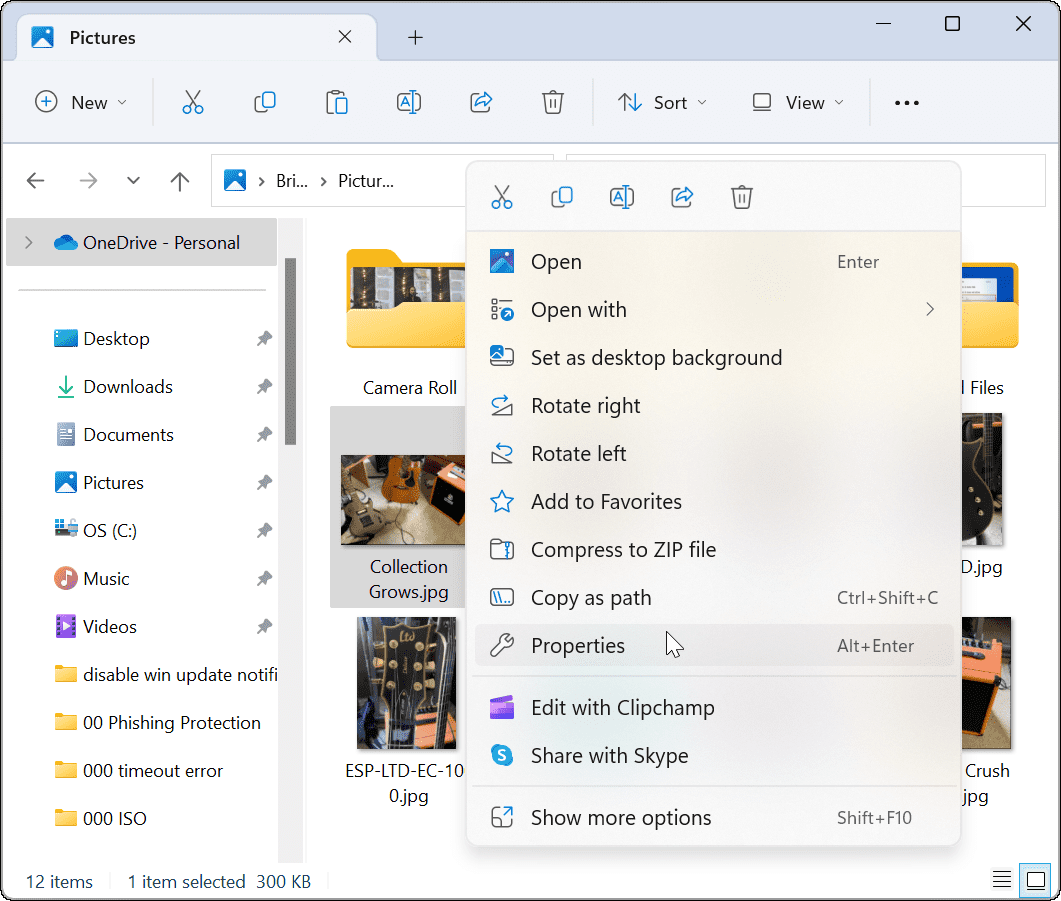
- عندما ملكيات تظهر نافذة ، انقر فوق تفاصيل علامة التبويب في الأعلى.
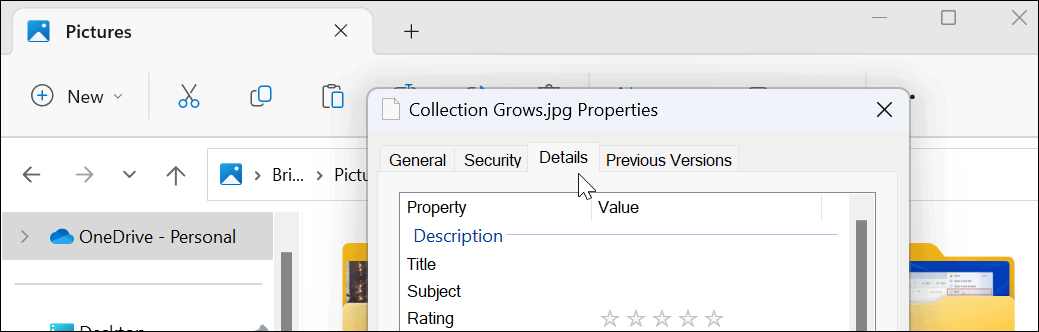
- انقر فوق العلامات ومنحها اسمًا يسهل العثور عليه متبوعًا بفاصلة منقوطة. على سبيل المثال ، قمنا هنا بتسمية هذا الملف "غيتار؛"(بدون علامات اقتباس) والنقر عليها نعم.
ملحوظة: تسمح لك الفاصلة المنقوطة بإضافة أكثر من علامة واحدة إلى الملف إذا كنت ترغب في ذلك.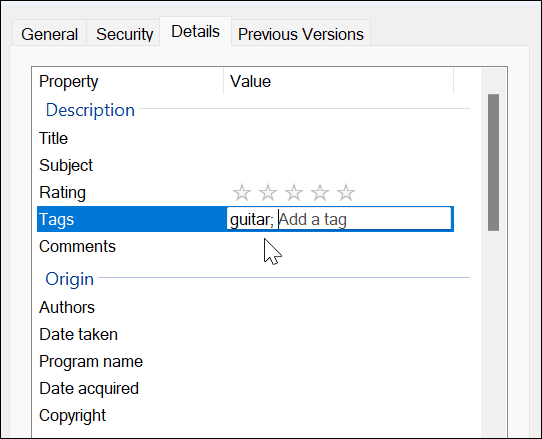
- للتحقق من أنه تم وضع علامة على الملف بشكل صحيح ، انقر بزر الماوس الأيمن فوق الملف ، وحدد ملكيات، انقر على تفاصيل علامة التبويب ، وابحث في بطاقة شعار قسم.
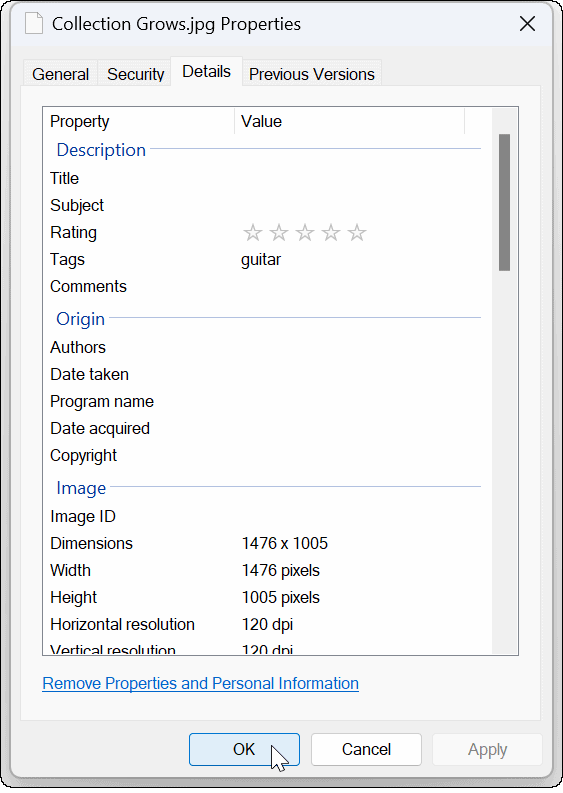
كيفية البحث عن الملفات ذات العلامات على Windows 11
بمجرد وضع علامات على ملفاتك بالطريقة التي تريدها ، فإن الخطوة التالية هي العثور عليها أثناء البحث. هذه العملية واضحة ومباشرة.
للعثور على الملفات ذات العلامات في File Explorer على نظام التشغيل Windows 11:
- يطلق مستكشف الملفات وانتقل إلى موقع ملفاتك الموسومة.
- تعيين منظر ل تفاصيل من شريط الأدوات.
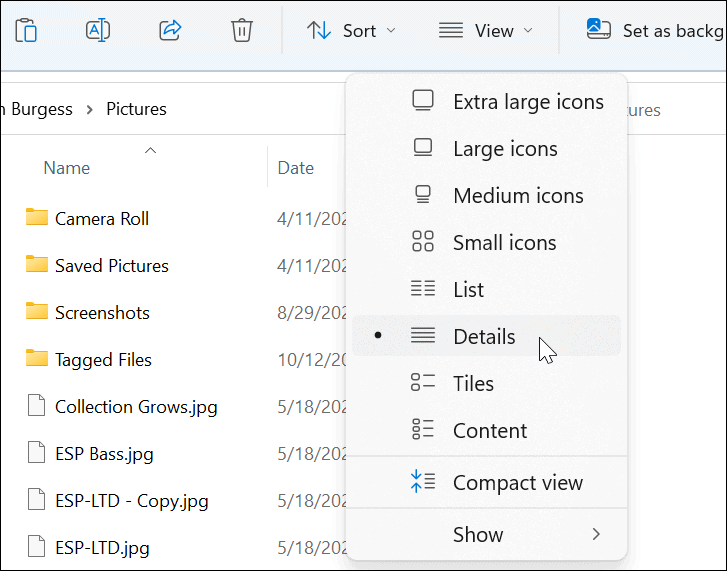
- تحت العلامات العنوان ، سترى الملفات التي قمت بوضع علامة عليها. في هذا المثال ، إنه غيتار.
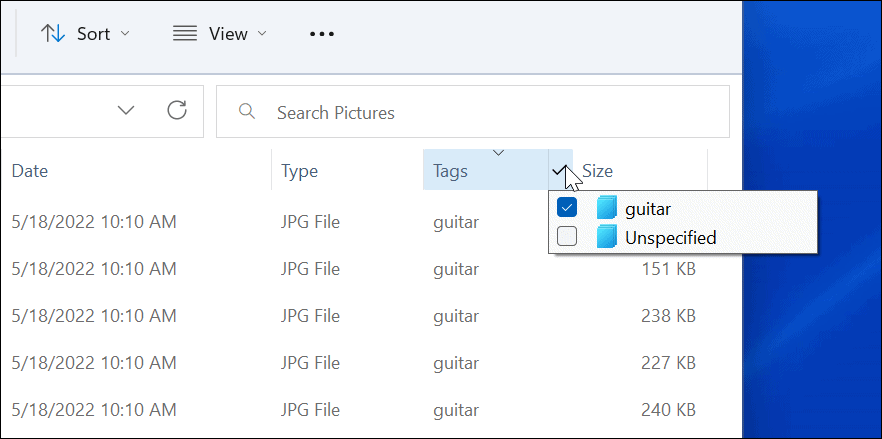
- يمكنك أيضًا تحديد العلامة التي تريدها - سيتم عرض هذه الملفات فقط في File Explorer.
- إذا كنت تريد أن تظهر علاماتك بالقرب من الملفات ، فاسحب ملف العلامات رأس نحو اسم مجال.
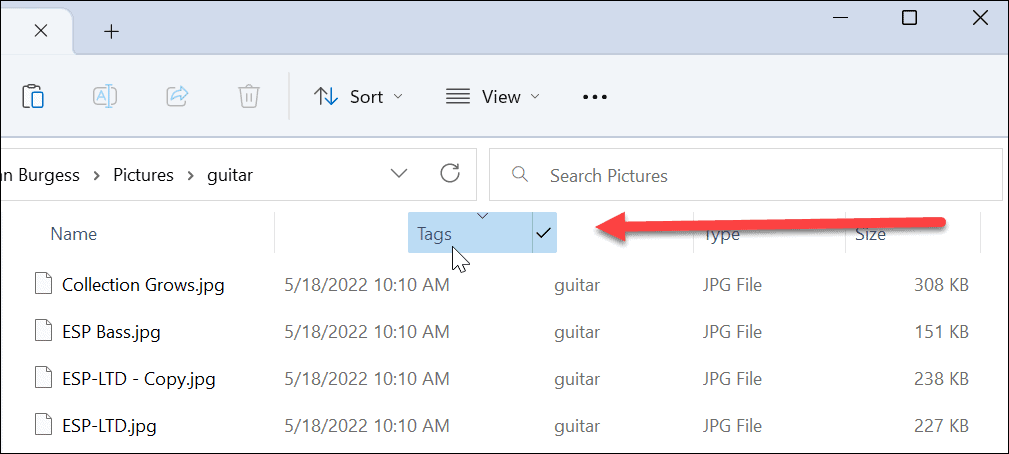
- أيضا ، يمكنك النقر فوق فرز> المزيد> العلامات بغض النظر عن طريقة العرض التي تستخدمها للعثور على الملفات ذات العلامات.
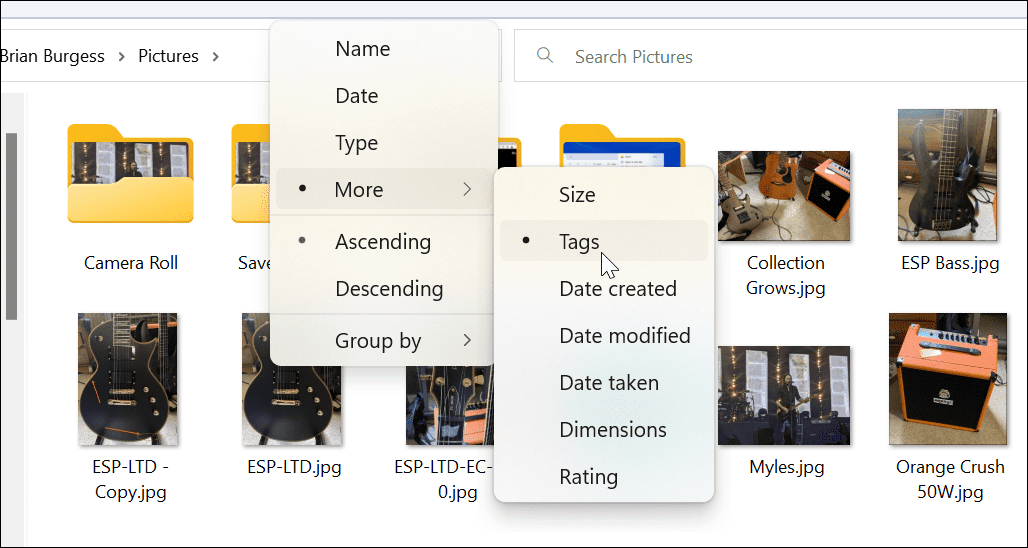
كيفية إضافة علامات إلى ملفات Office
تعد إضافة العلامات إلى مستندات Microsoft Office ، بما في ذلك جداول البيانات والعروض التقديمية ، أمرًا سهلاً باستخدام امتداد يحفظ تعمل في أي تطبيق Office.
لإضافة علامات إلى ملفات Office:
- قم بإنشاء المستند أو جدول البيانات أو العرض التقديمي ، وانقر فوق ملف> حفظ باسم.
- انقر على المزيد من الخيارات الخيار تحت اسم الملف واكتب الحقول.
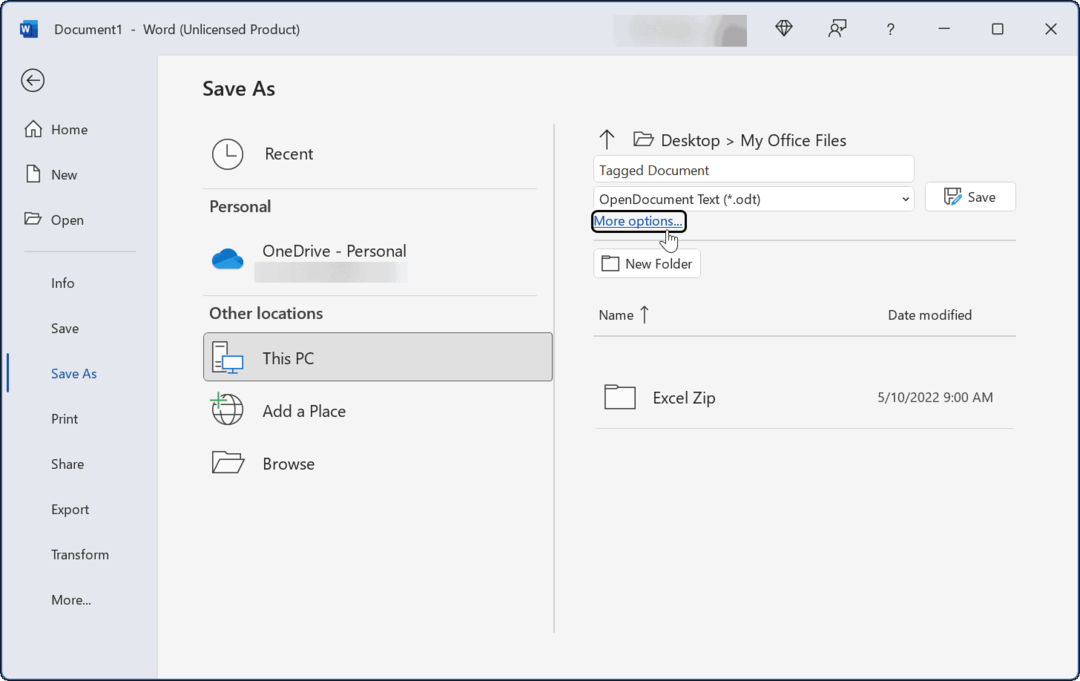
- الآن ، اكتب اسمًا للمستند ، وحدد نوع الملف ، وانقر فوق العلامات ، ثم اكتب كيف تريد تسهيل البحث لاحقًا.
- مثل الملفات الأخرى الموضحة أعلاه ، تحتاج إلى إضافة فاصلة منقوطة إلى العلامة مثل "وثيقة تجارية"(بدون اقتباسات) وانقر يحفظ.
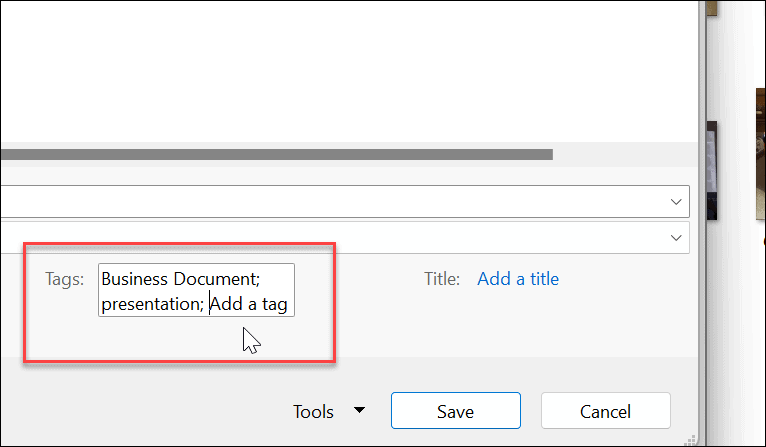
البحث عن الملفات في Windows 11
تعد العلامات طريقة رائعة للمساعدة في الحفاظ على ترتيب ملفاتك. ومع ذلك ، لاحظ أنه متاح فقط لأنواع ملفات معينة مثل ملفات Office (.docx ، .xlsx ، وغيرها). العلامات مدعومة في JPEG أو JPG ، لكنها غير متاحة لصور PNG و PDF و ISO.
ستعرف ما إذا كان نوع الملف لا يدعم العلامات لأن خيار العلامات غير متاح في علامة التبويب "التفاصيل". كما أشرنا سابقًا ، فإن إضافة العلامات ليست شيئًا جديدًا. إذا لم تكن تستخدم Windows 11 حتى الآن ، فاقرأ عنه إضافة العلامات إلى الملفات على نظام التشغيل Windows 10.
بينما يعمل File Explorer بشكل جيد لإدارة الملفات ، فإنه لا يعمل دائمًا. إذا كانت لديك مشاكل في ذلك ، فتحقق من هذه إصلاحات لـ File Explorer لا تعمل. إذا لم تتمكن من العثور على ما تحتاجه في مستكشف ملفات Windows 11 المعاد تصميمه ، فتعلم كيف تجد ميزة الخيارات.
كيفية البحث عن مفتاح منتج Windows 11 الخاص بك
إذا كنت بحاجة إلى نقل مفتاح منتج Windows 11 الخاص بك أو كنت بحاجة إليه فقط لإجراء تثبيت نظيف لنظام التشغيل ، ...
كيفية مسح Google Chrome Cache وملفات تعريف الارتباط وسجل التصفح
يقوم Chrome بعمل ممتاز في تخزين محفوظات الاستعراض وذاكرة التخزين المؤقت وملفات تعريف الارتباط لتحسين أداء متصفحك عبر الإنترنت. كيف ...
مطابقة الأسعار في المتجر: كيفية الحصول على الأسعار عبر الإنترنت أثناء التسوق في المتجر
لا يعني الشراء من المتجر أن عليك دفع أسعار أعلى. بفضل ضمانات مطابقة الأسعار ، يمكنك الحصول على خصومات عبر الإنترنت أثناء التسوق في ...


